Chào mừng bạn đến với thế giới tự động hóa đỉnh cao cùng B&R Automation Studio! Nếu bạn đang tìm kiếm một giải pháp toàn diện để phát triển và quản lý các ứng dụng tự động hóa công nghiệp, thì bạn đã đến đúng nơi. Trong bài viết này, Phan Rang Soft sẽ hướng dẫn bạn từng bước chi tiết cách tải và setup Automation Studio B&R, đảm bảo bạn có thể bắt đầu dự án của mình một cách nhanh chóng và hiệu quả. Chúng tôi hiểu rằng quá trình cài đặt phần mềm có thể gây khó khăn, đặc biệt là đối với những người mới bắt đầu. Vì vậy, hãy yên tâm, chúng tôi sẽ cung cấp một hướng dẫn dễ hiểu, từng bước một, kèm theo hình ảnh minh họa (nếu cần thiết) để bạn dễ dàng thực hiện.
Tóm tắt nội dung
Giới thiệu về B&R Automation Studio
Trước khi đi sâu vào cách tải và setup Automation Studio B&R, hãy cùng tìm hiểu một chút về phần mềm mạnh mẽ này. B&R Automation Studio là một môi trường phát triển tích hợp (IDE) hàng đầu, cung cấp một loạt các công cụ và tính năng để phát triển, cấu hình, chẩn đoán và quản lý các hệ thống tự động hóa. Nó hỗ trợ tất cả các giai đoạn của vòng đời phát triển phần mềm, từ lập kế hoạch và thiết kế đến triển khai và bảo trì. Với Automation Studio, bạn có thể:
- Phát triển phần mềm điều khiển (PLC, HMI, Motion Control, Robotics)
- Cấu hình phần cứng (CPU, I/O Modules, Drives, Safety Components)
- Chẩn đoán và gỡ lỗi hệ thống
- Mô phỏng và thử nghiệm ứng dụng
- Quản lý dự án và phiên bản
Với giao diện trực quan và dễ sử dụng, Automation Studio là lựa chọn lý tưởng cho cả người mới bắt đầu và các chuyên gia tự động hóa.
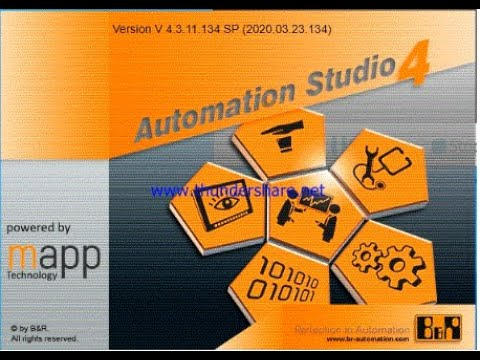
Các yêu cầu hệ thống để cài đặt Automation Studio B&R
Để đảm bảo quá trình cài đặt diễn ra suôn sẻ, bạn cần đảm bảo rằng hệ thống của bạn đáp ứng các yêu cầu tối thiểu sau:
- Hệ điều hành: Windows 10 (64-bit) trở lên. B&R thường xuyên cập nhật danh sách các hệ điều hành được hỗ trợ, bạn nên kiểm tra tài liệu chính thức của B&R để biết thông tin mới nhất.
- Bộ xử lý: Intel Core i5 hoặc tương đương trở lên.
- Bộ nhớ RAM: 8GB trở lên (khuyến nghị 16GB).
- Ổ cứng: 50GB dung lượng trống trở lên (SSD được khuyến nghị).
- Độ phân giải màn hình: 1280×1024 trở lên.
- Kết nối Internet: Cần thiết để tải xuống phần mềm và kích hoạt giấy phép.
Hãy kiểm tra kỹ các yêu cầu này trước khi bắt đầu quá trình tải và cài đặt.
Hướng dẫn chi tiết cách tải Automation Studio B&R
Lưu ý quan trọng: Automation Studio B&R là phần mềm thương mại và yêu cầu giấy phép hợp lệ để sử dụng. Bạn cần liên hệ với B&R hoặc nhà phân phối ủy quyền của họ để mua giấy phép. Chúng tôi không cung cấp các phiên bản lậu hoặc crack của phần mềm.
Sau khi có giấy phép, bạn có thể tải xuống phần mềm từ trang web chính thức của B&R. Quá trình tải xuống thường yêu cầu bạn đăng nhập vào tài khoản B&R của mình.
- Truy cập trang web B&R: Điều hướng đến trang web chính thức của B&R (www.br-automation.com).
- Đăng nhập: Đăng nhập vào tài khoản B&R của bạn. Nếu bạn chưa có tài khoản, hãy tạo một tài khoản mới.
- Tìm kiếm phần mềm: Sử dụng chức năng tìm kiếm trên trang web để tìm kiếm “Automation Studio”.
- Chọn phiên bản: Chọn phiên bản Automation Studio mà bạn muốn tải xuống. Hãy đảm bảo rằng phiên bản bạn chọn tương thích với giấy phép của bạn và hệ điều hành của bạn.
- Tải xuống: Nhấp vào nút “Tải xuống” để bắt đầu quá trình tải xuống.
- Giải nén (nếu cần): Sau khi quá trình tải xuống hoàn tất, bạn có thể cần giải nén tệp đã tải xuống (thường là tệp .zip hoặc .rar).
Hướng dẫn chi tiết cách setup Automation Studio B&R
Sau khi bạn đã tải xuống phần mềm, hãy làm theo các bước sau để cài đặt Automation Studio:
- Chạy trình cài đặt: Tìm tệp cài đặt (thường là tệp .exe) trong thư mục đã giải nén và nhấp đúp vào nó để chạy trình cài đặt.
- Chấp nhận thỏa thuận cấp phép: Đọc kỹ thỏa thuận cấp phép và chọn “Tôi chấp nhận các điều khoản của thỏa thuận cấp phép”.
- Chọn thư mục cài đặt: Chọn thư mục mà bạn muốn cài đặt Automation Studio. Bạn có thể sử dụng thư mục mặc định hoặc chọn một thư mục khác.
- Chọn các thành phần: Chọn các thành phần bạn muốn cài đặt. Thông thường, bạn nên cài đặt tất cả các thành phần để có đầy đủ chức năng.
- Bắt đầu quá trình cài đặt: Nhấp vào nút “Cài đặt” để bắt đầu quá trình cài đặt. Quá trình cài đặt có thể mất vài phút, tùy thuộc vào cấu hình hệ thống của bạn.
- Kích hoạt giấy phép: Sau khi quá trình cài đặt hoàn tất, bạn cần kích hoạt giấy phép của mình. Trình kích hoạt giấy phép thường được khởi chạy tự động sau khi cài đặt. Bạn cần cung cấp thông tin giấy phép của mình (ví dụ: số sê-ri) để kích hoạt phần mềm.
- Khởi động lại máy tính: Sau khi kích hoạt giấy phép, bạn nên khởi động lại máy tính của mình để hoàn tất quá trình cài đặt.
Sau khi khởi động lại máy tính, bạn có thể khởi động Automation Studio và bắt đầu khám phá các tính năng của nó.
Khắc phục sự cố thường gặp khi cài đặt Automation Studio B&R
Trong quá trình cài đặt, bạn có thể gặp phải một số sự cố. Dưới đây là một số sự cố thường gặp và cách khắc phục:
- Lỗi tương thích hệ điều hành: Đảm bảo rằng hệ điều hành của bạn được hỗ trợ bởi phiên bản Automation Studio bạn đang cài đặt.
- Thiếu các thư viện cần thiết: Cài đặt tất cả các thư viện cần thiết, chẳng hạn như Microsoft .NET Framework và Microsoft Visual C++ Redistributable.
- Lỗi kích hoạt giấy phép: Kiểm tra kỹ thông tin giấy phép của bạn và đảm bảo rằng bạn có kết nối Internet ổn định.
- Xung đột phần mềm: Tắt bất kỳ phần mềm nào có thể gây xung đột với Automation Studio, chẳng hạn như phần mềm diệt virus.
Nếu bạn vẫn gặp sự cố, hãy tham khảo tài liệu chính thức của B&R hoặc liên hệ với bộ phận hỗ trợ kỹ thuật của họ.
Các bước tiếp theo sau khi cài đặt Automation Studio B&R
Sau khi bạn đã cài đặt thành công Automation Studio, bạn có thể bắt đầu khám phá các tính năng của nó và tạo các ứng dụng tự động hóa của riêng mình. Dưới đây là một số bước tiếp theo bạn nên thực hiện:
- Xem các hướng dẫn và tài liệu: B&R cung cấp một loạt các hướng dẫn và tài liệu để giúp bạn làm quen với Automation Studio. Hãy dành thời gian để xem các tài liệu này và tìm hiểu về các tính năng khác nhau của phần mềm.
- Thực hành với các dự án mẫu: B&R cung cấp một số dự án mẫu mà bạn có thể sử dụng để thực hành và học hỏi. Hãy thử tải xuống và chạy các dự án mẫu này để xem cách chúng hoạt động.
- Tham gia cộng đồng B&R: B&R có một cộng đồng người dùng lớn và năng động. Tham gia cộng đồng này để đặt câu hỏi, chia sẻ kiến thức và học hỏi từ những người dùng khác.
Nếu bạn muốn tìm kiếm thêm thông tin về các ứng dụng hoặc trò chơi Android, bạn có thể tham khảo danh mục Android trên website Phan Rang Soft. Hoặc, nếu bạn là một game thủ, hãy khám phá danh mục Game để tìm kiếm những trò chơi hấp dẫn.
Chúc bạn thành công trên hành trình tự động hóa của mình!
Qua bài viết này, Phan Rang Soft hy vọng đã giúp bạn hiểu rõ hơn về cách tải và setup Automation Studio B&R. Với sự hướng dẫn chi tiết này, bạn có thể tự tin bắt đầu dự án tự động hóa của mình. Đừng ngần ngại liên hệ với chúng tôi nếu bạn có bất kỳ câu hỏi nào.
Thông tin liên hệ:
Hotline: 0865.427.637
Zalo: https://zalo.me/0865427637
Email: phanrangninhthuansoft@gmail.com
Pinterest: https://in.pinterest.com/phanrangsoftvn/
Facebook: https://www.facebook.com/phanrangsoft/
Website: https://phanrangsoft.com/
